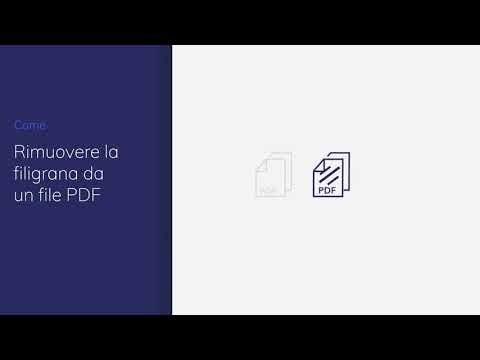
Contenuto
Come rimuovere filigrane da un file PDF. Può essere difficile rimuovere o modificare la filigrana da un file PDF. Se non si dispone dei file originali, potrebbe essere necessaria una piccola conoscenza per ottenere i risultati desiderati. Ecco come rimuovere le filigrane dai file PDF utilizzando i programmi comuni di Windows.
indicazioni

-
Utilizzare il documento Word originale o il foglio di lavoro Excel utilizzato per creare il PDF. Questo creerà un nuovo file PDF senza la filigrana. Se ciò non è possibile, andare al passaggio 2.
-
Scarica una copia di prova gratuita di Adobe Acrobat e installala sul tuo computer (vedi Risorse).
-
Utilizzare il programma per aprire il file PDF.
-
Seleziona "Rimuovi Filigrana" e salva il documento.
-
Convertire il documento in un file Word se i passaggi precedenti non hanno funzionato. Per fare ciò, scarica il programma Zamzar (vedi Risorse).
-
Apri il nuovo file di Word.
-
Elimina il testo della filigrana che si sovrappone al testo principale del documento e salva di nuovo il file in formato PDF.Se ciò non è possibile, andare al passaggio 8.
-
Converti il file PDF in un'immagine usando il programma Zamzar o usando il tasto "print screen" sulla tastiera.
-
Apri l'immagine in Adobe Photoshop.
-
Seleziona la filigrana con lo strumento "Bacchetta magica". Premere "Elimina" per rimuoverlo.